Come aggiungere un link di WhatsApp su Instagram — 4 modi

- #1 — Aggiungi un collegamento WhatsApp alla tua biografia di Instagram
- Crea un link WhatsApp per Instagram
- Aggiungi un link WhatsApp alla biografia del tuo Instagram
- #2 — Aggiungi un pulsante WhatsApp alla tua biografia di Instagram
- #3 — Condividi link di WhatsApp e altri collegamenti tutti insieme nella tua biografia di Instagram
- Come creare una pagina con diversi collegamenti
- #4 — Link di WhatsApp nelle Storie in Evidenza di Instagram
- Consiglio Instagram per utenti avanzati
- FAQ per i link di WhatsApp su Instagram
- Come aggiungere un link a WhatsApp a una storia di Instagram?
- Come creare un collegamento WhatsApp?
- Cosa fare se il pulsante WhatsApp non viene visualizzato sulla mia pagina Instagram?
- Come copiare un link di WhatsApp?
- Conclusione
Un link WhatsApp che aggiungi al campo Sito Web nelle impostazioni del profilo di Instagram è cliccabile. Ecco come appare:
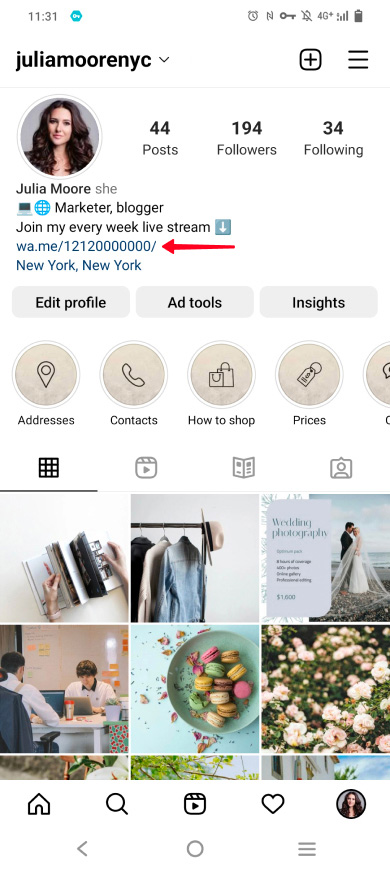
Nota, puoi inserire solo un link cliccabile nel tuo profilo. Se desideri aggiungere più link, ad esempio a diverse app di messaggistica, social network o altre pagine web, allora dovresti utilizzare il terzo metodo.
Prima di tutto, creiamo un link di WhatsApp per avere qualcosa da aggiungere alla tua biografia su Instagram. Il modo più semplice è utilizzare un modello. Sostituisci i numeri qui sotto con il tuo numero di telefono:
Il link di WhatsApp che hai è quello che dovresti mettere nella bio di Instagram.
Leggi altri modi per creare un link WhatsApp.
Una volta ottenuto un link WhatsApp, puoi aggiungerlo alla tua biografia di Instagram:
- Tocca la tua foto del profilo.
- Tocca Modifica profilo.
- Incolla il link nel campo del Sito web.
- Tocca fatto.

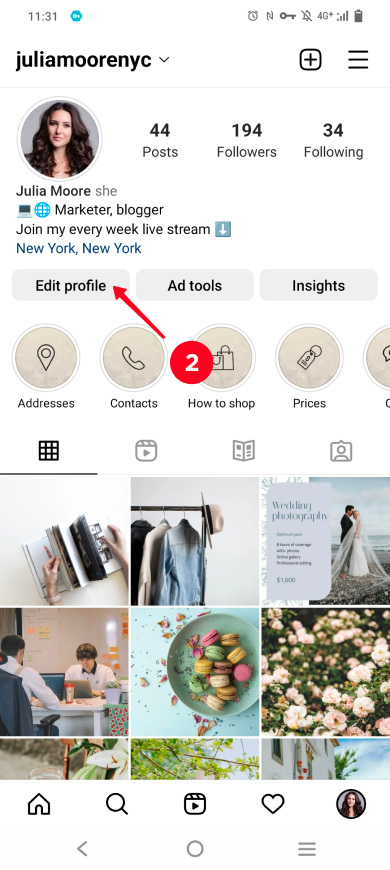

Congrats, ora quando un utente tocca il link nella bio del tuo Instagram, si apre una chat nell'app WhatsApp sul loro dispositivo.
È possibile aggiungere un pulsante di azione per collegare WhatsApp e Instagram. Ma ci sono due vincoli, devi prima:
- passa a Instagram Business. Quindi, le impostazioni del pulsante di azione appaiono nel tuo account.
- installa l'app WhatsApp Business e accedi con il tuo numero di telefono. Successivamente, Instagram ti permetterà di aggiungere questo numero di telefono.
Ecco come appare un pulsante WhatsApp in un profilo Instagram:
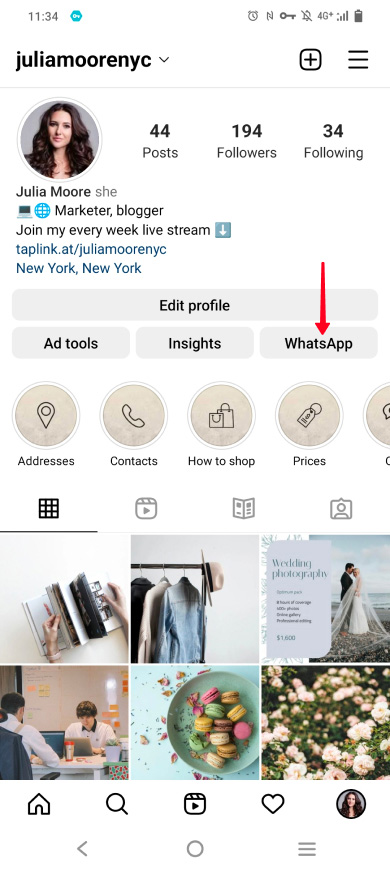
Puoi aggiungere un pulsante WhatsApp alla tua pagina Instagram nelle impostazioni del profilo:
- Vai alla tua pagina profilo.
- Tocca Modifica profilo.
- Tocca Opzioni di contatto.
- Tocca Numero di telefono aziendale WhatsApp.
- Inserisci il tuo numero di telefono.
- Tocca Invia codice.
- Assicurati che il pulsante Mostra info contatto sia attivo. Poi i contatti, inclusi il pulsante WhatsApp, verranno visualizzati sulla tua pagina.
- Tocca fatto.

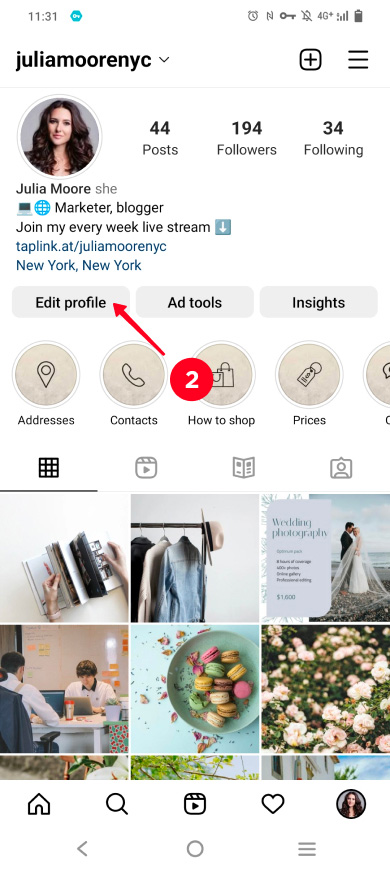
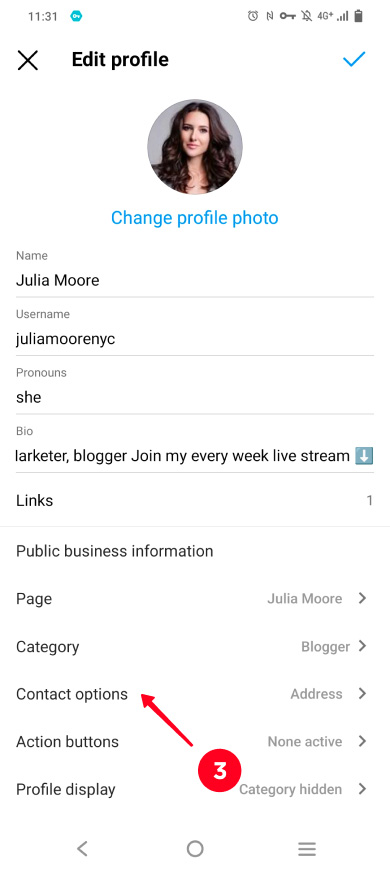
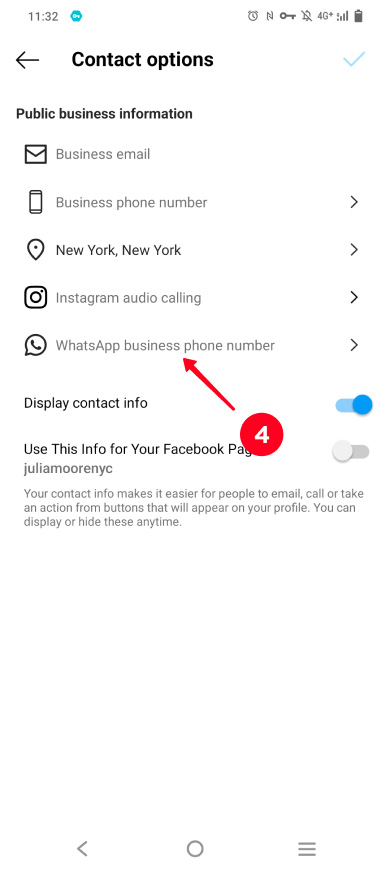
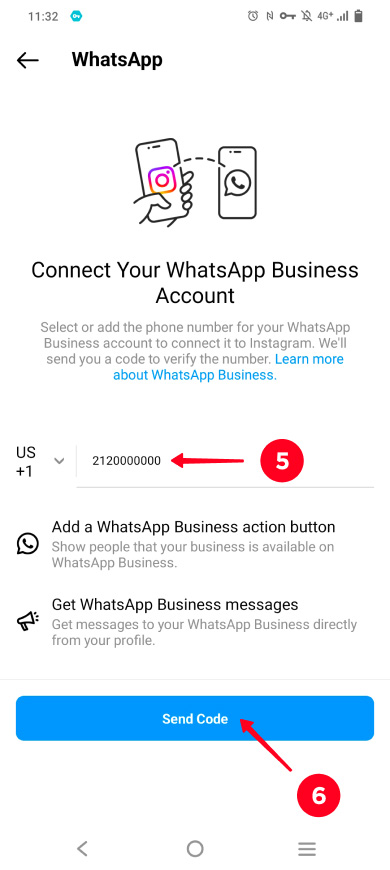
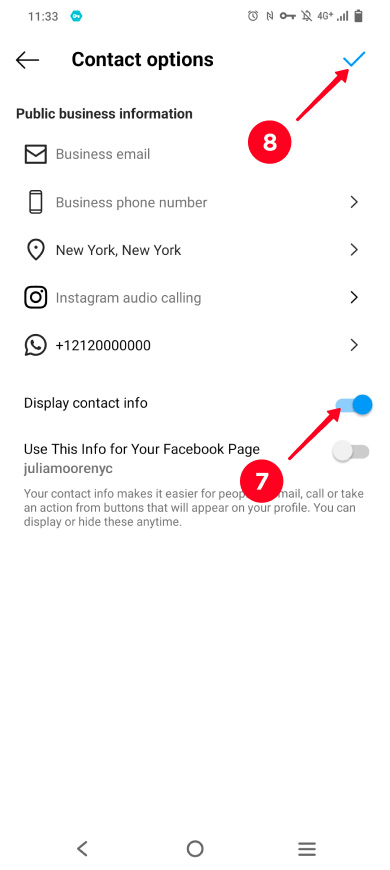
Ora hai aggiunto un pulsante WhatsApp alla tua biografia di Instagram e gli utenti possono contattarti in un solo clic.
Non limitarti a un solo link WhatsApp. Aggiungi più link al tuo profilo Instagram. Lascia che gli utenti scelgano come contattarti. Troveranno un modo conveniente e non ti abbandoneranno a causa dell'impossibilità di inviare messaggi o chiamare.
Puoi aggiungere più link alla tua biografia di Instagram utilizzando uno strumento di link in bio. Ti fornisce una pagina e tu inserisci link ad app di messaggistica e social network su di essa. Questa è la pagina a cui collegarti nella tua biografia.
Ecco come appare questo:
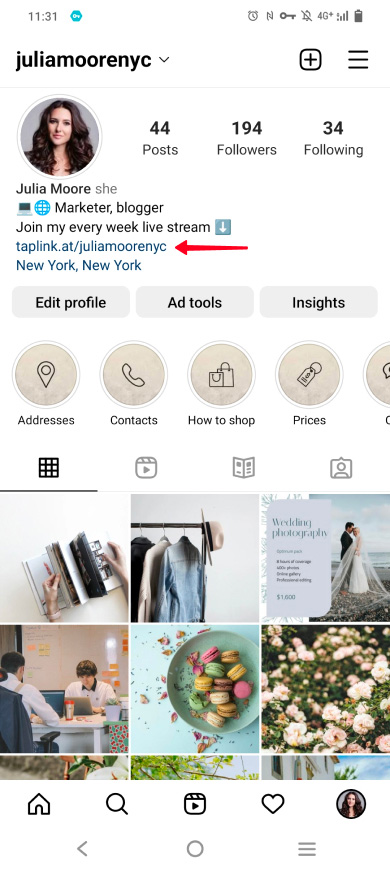
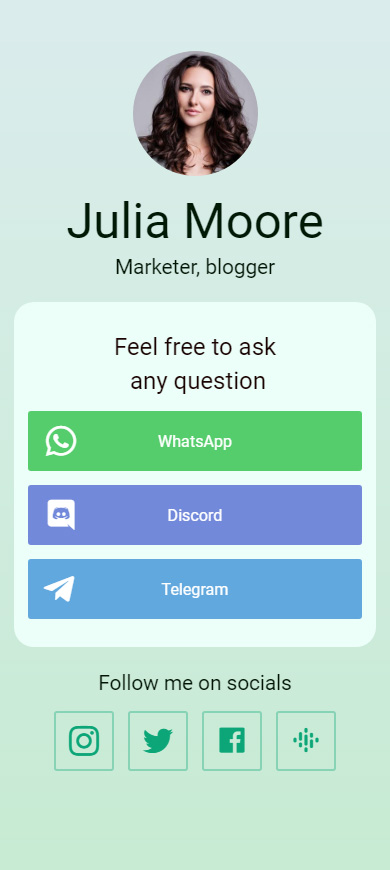
Consigliamo di creare una pagina per la tua biografia su Instagram su Taplink. Offre la più ampia scelta di impostazioni di design e elementi da aggiungere alla tua pagina. Lo utilizziamo nelle istruzioni di seguito.
Prima di tutto, registrati. Dopo di che, verrai reindirizzato alla pagina con i modelli. Ce ne sono 60 tra cui puoi scegliere. Se ti piace la pagina che mostriamo in questo articolo, utilizza questo modello per crearne una simile. Oppure puoi scegliere il modello vuoto per creare una pagina con un design personalizzato. Noi seguiamo il secondo percorso nell'esempio.
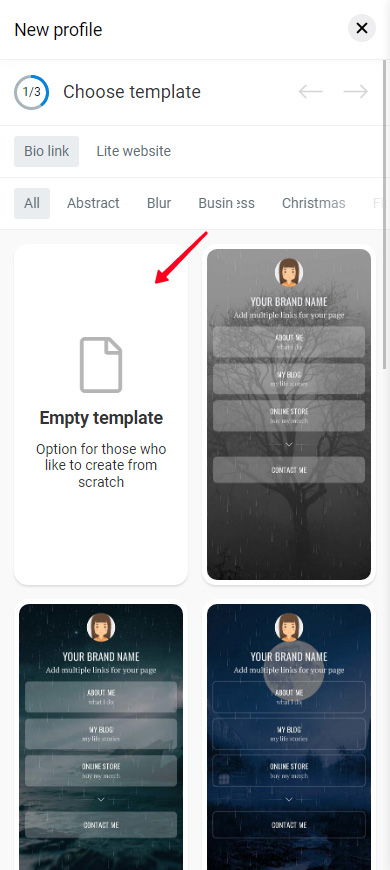
Rendi la tua pagina come un biglietto da visita virtuale. Aggiungi una foto e il nome, e descrivi cosa fai. Ti consigliamo anche di aggiungere una chiamata all'azione per motivare gli utenti di Instagram a contattarti.
Carica una foto del profilo:
- Tocca la foto.
- Tocca Carica immagine e scegli una foto dal tuo dispositivo.
- Opzionalmente, puoi ridimensionare la foto. Seleziona una delle opzioni.
- Tocca Salva modifiche.
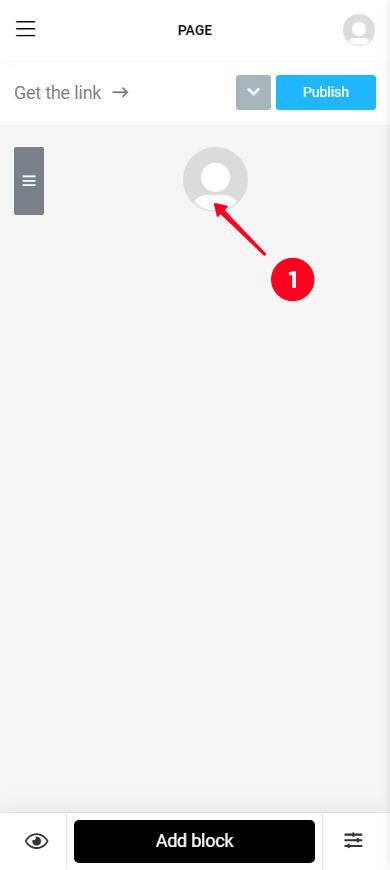
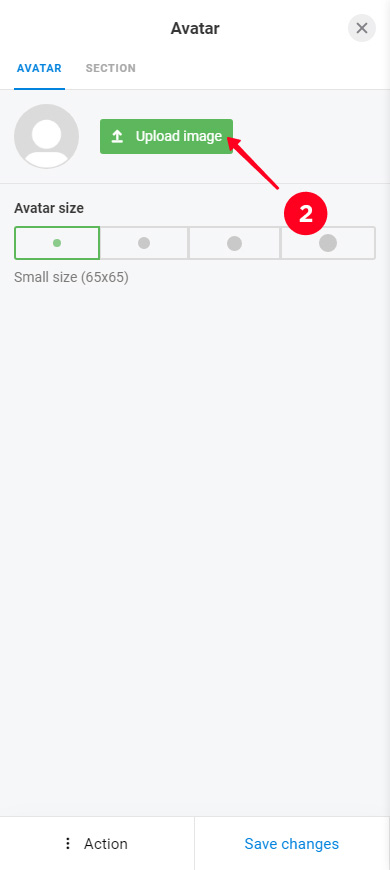
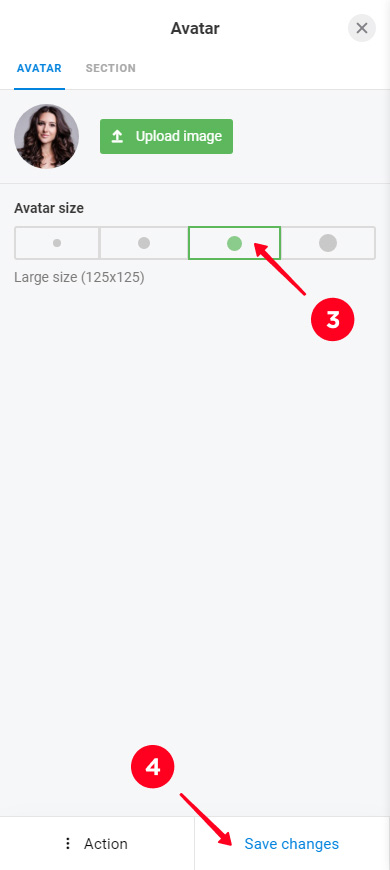
Inserisci il tuo nome:
- Tocca Aggiungi blocco.
- Seleziona testo.
- Scrivi testo.
- Opzionalmente, modificare la formattazione del testo. Come esempio, abbiamo cambiato lo stile del testo selezionando il Grande titolo invece del Testo medio. Successivamente, abbiamo centrato il testo.
- Tocca Salva modifiche.
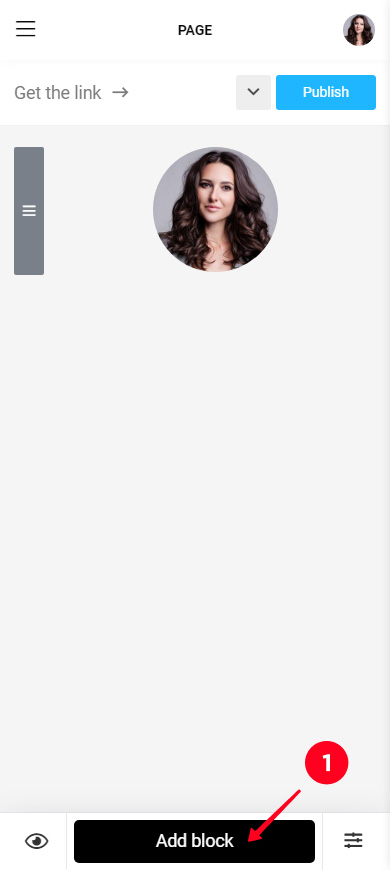
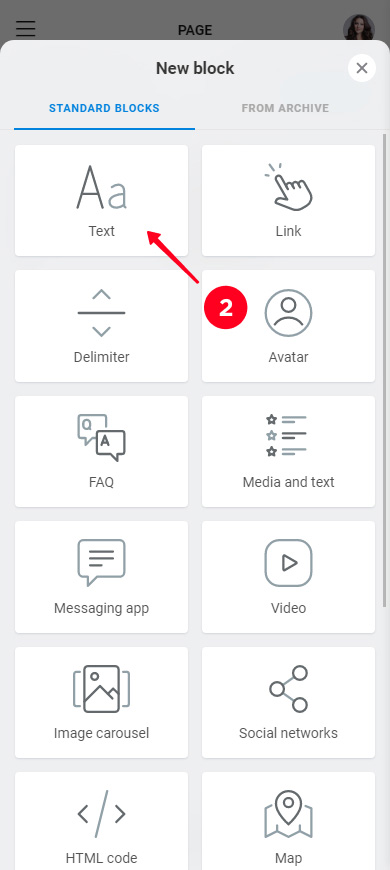
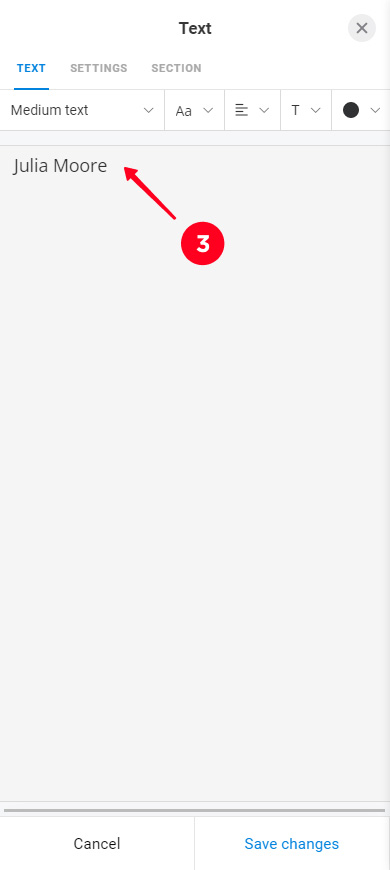
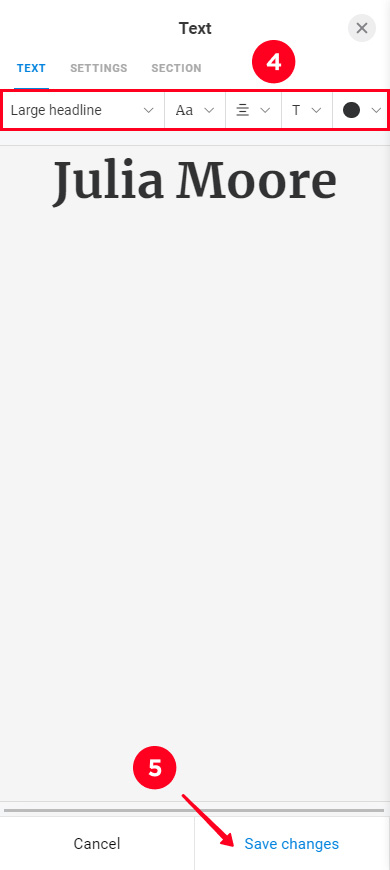
Allo stesso modo, aggiungi un testo su ciò che fai e una chiamata all'azione. Puoi scegliere diversi formati di testo per enfatizzare.
Abbiamo aggiunto tre testi con formattazione diversa:
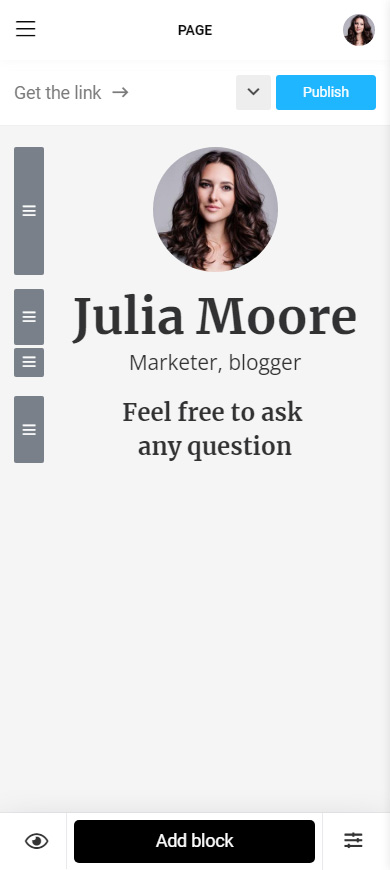
Taplink fornisce pulsanti personalizzati per le app di messaggistica. Hanno colori e loghi associati alle app. Un pulsante è aggiunto in questo modo:
01. Tocca Aggiungi blocco.
02. Seleziona l'app di messaggistica.
03. Seleziona WhatsApp.
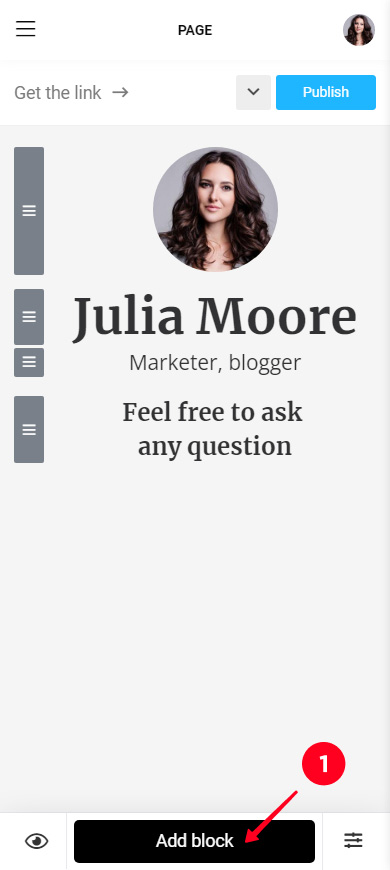
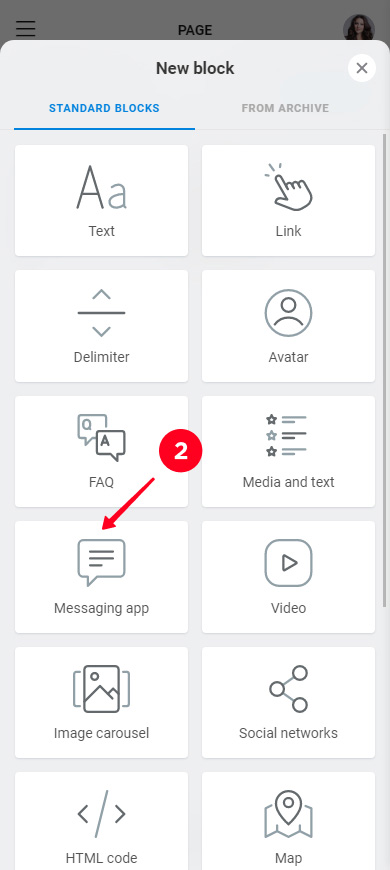
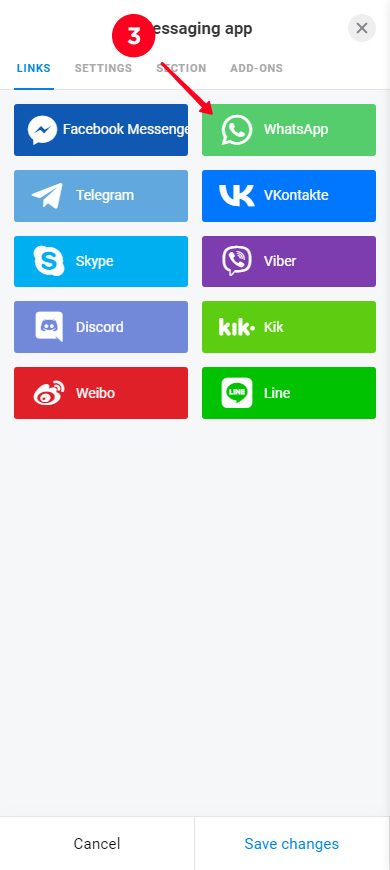
04. Inserisci il tuo numero di telefono.
05. Opzionalmente, è possibile aggiungere un messaggio WhatsApp pre-compilato.
06. Aggiungi pulsanti ad altri messaggeri. Tocca + Aggiungi nuovo elemento per questo. Quindi, ripeti i passaggi dell'istruzione: seleziona un'app di messaggistica e compila i campi. Abbiamo aggiunto collegamenti a Discord e Telegram come esempio.
07. Tocca Salva modifiche.
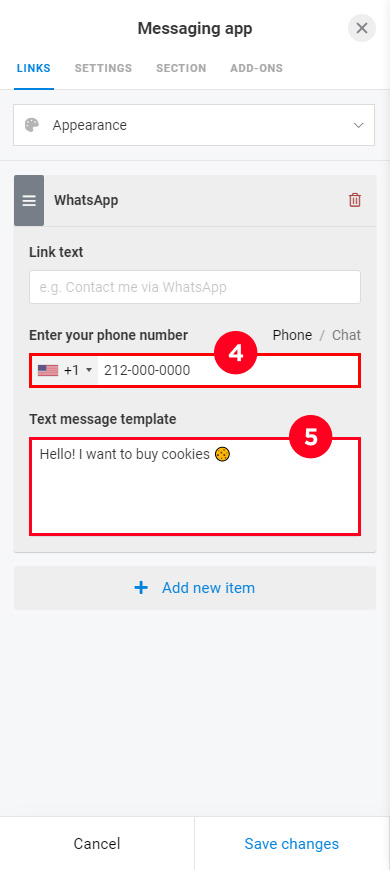
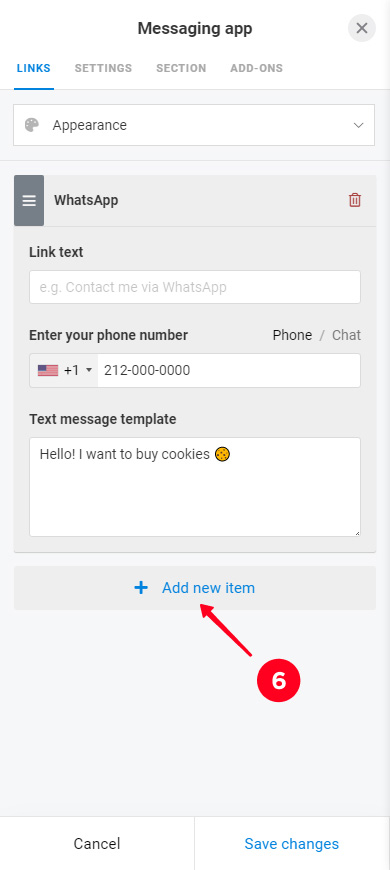
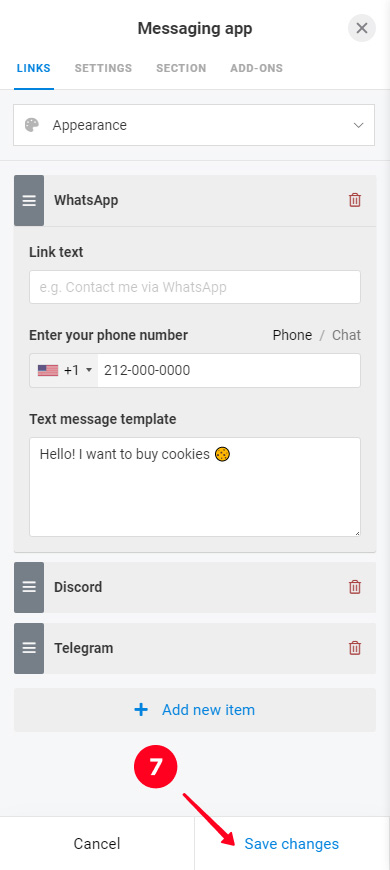
Ecco cosa abbiamo a questo punto:
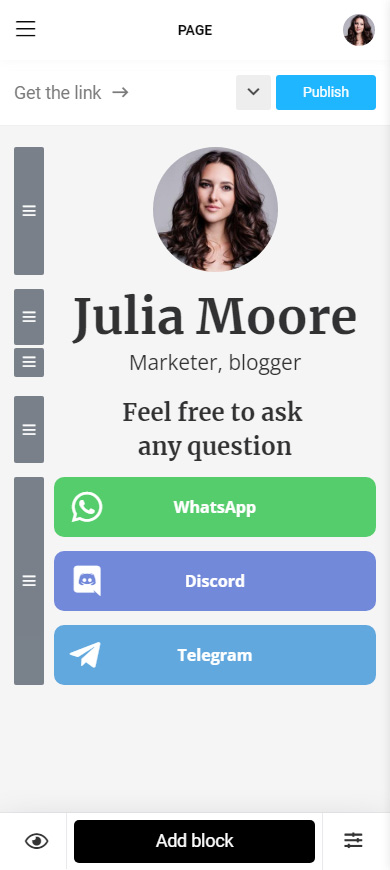
È possibile aggiungere collegamenti a qualsiasi pagina web, non solo a WhatsApp o altre chat di app di messaggistica. Scegli ciò di cui hai bisogno:
- Collegamento. Aggiungi un collegamento a qualsiasi sito web e pulsanti per chiamare, inviare email o SMS.
- Reti sociali. Aggiungi collegamenti ai tuoi profili sui social media.
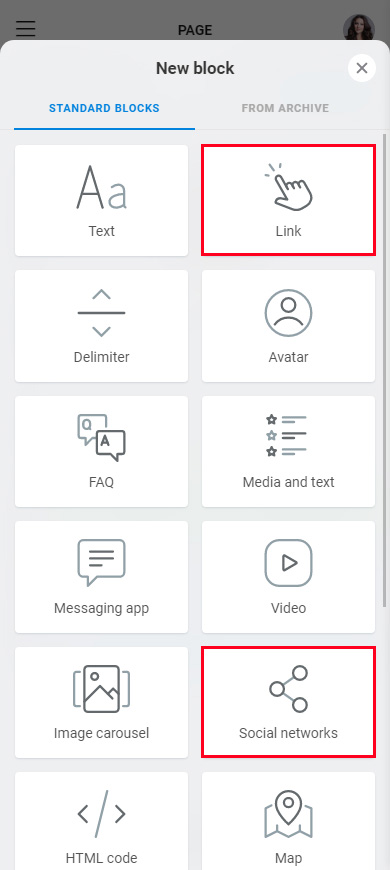
Dovrai compilare i campi nello stesso modo del pulsante WhatsApp.
Come esempio, abbiamo aggiunto un altro testo e pulsanti ai profili social. Ecco cosa abbiamo ottenuto:
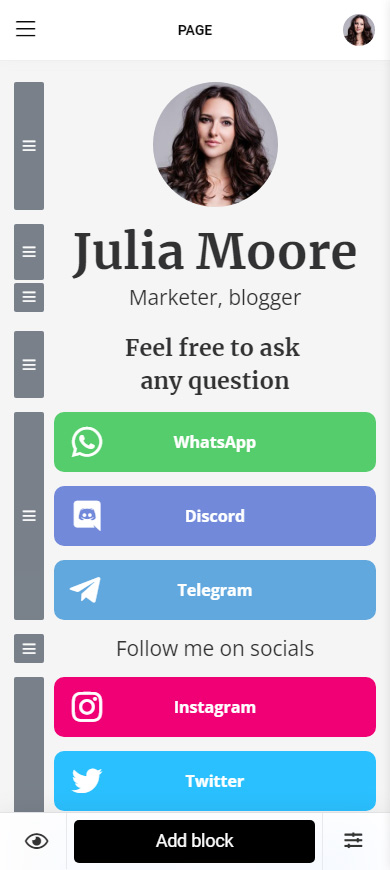
Personalizza il design della pagina per rispecchiare l'estetica del tuo brand. Puoi applicare un design all'intera pagina e regolare le impostazioni di design di ciascun elemento su di essa.
Ecco come applicare un design all'intera pagina:
- Tocca le tre linee.
- Seleziona Design.
- Scegli un tipo di design (Simple, Advanced, Animation).
- Scegli uno stile. Scorri a destra per vedere più opzioni.
- Scegli una tavolozza di colori. Scorri a destra per visualizzarle tutte.
- Tocca Visualizza sotto il design che desideri applicare.
- Tocca Scegli.
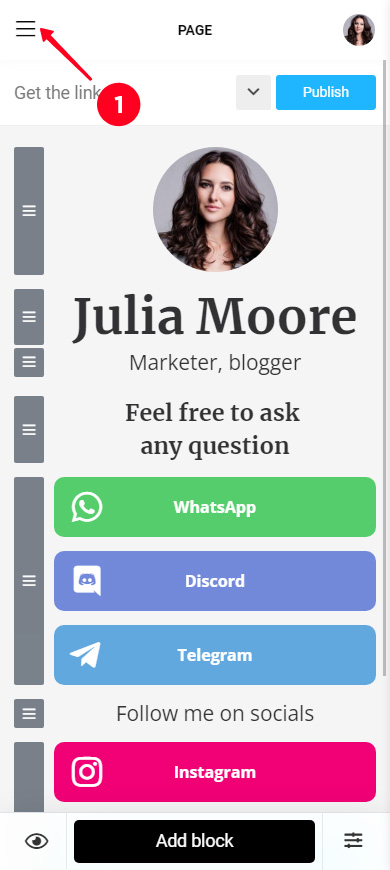
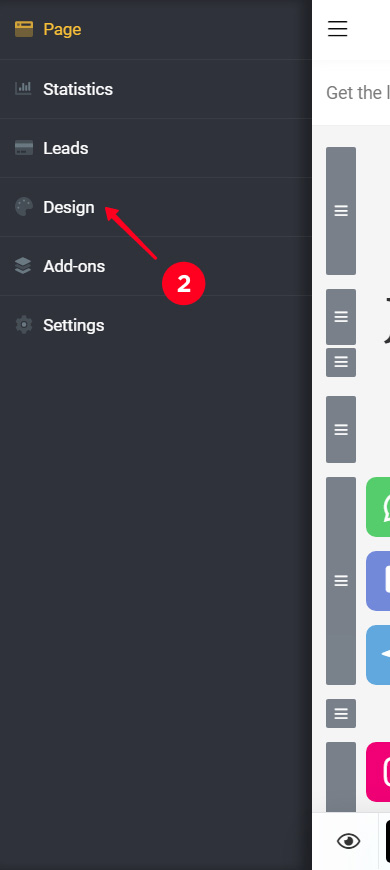
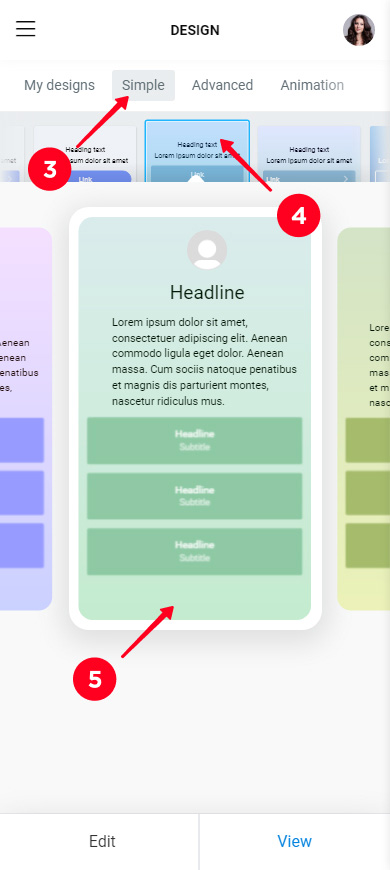
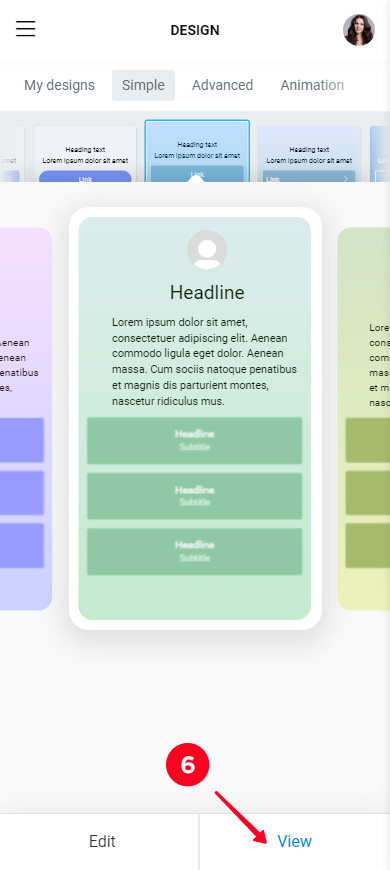
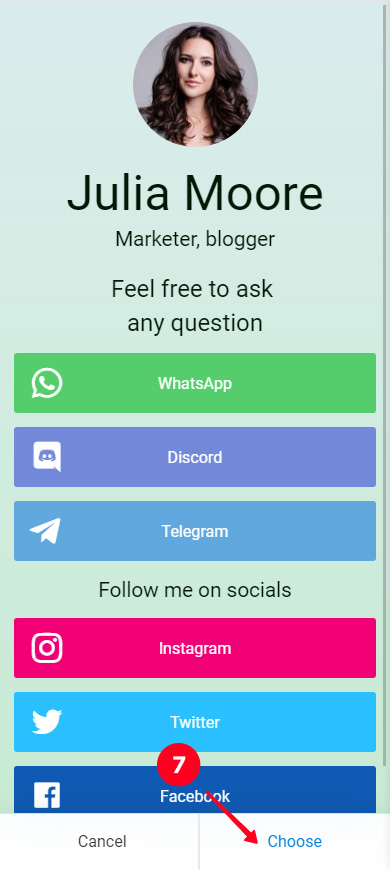
Abbiamo applicato un design alla nostra pagina di esempio. Abbiamo anche utilizzato lo strumento Sezione per i link di WhatsApp e altre app di messaggistica per evidenziarli. Successivamente, abbiamo modificato le impostazioni di design dei link ai social media per renderli meno evidenti, mostrando così la loro importanza secondaria. Ecco cosa abbiamo ottenuto:
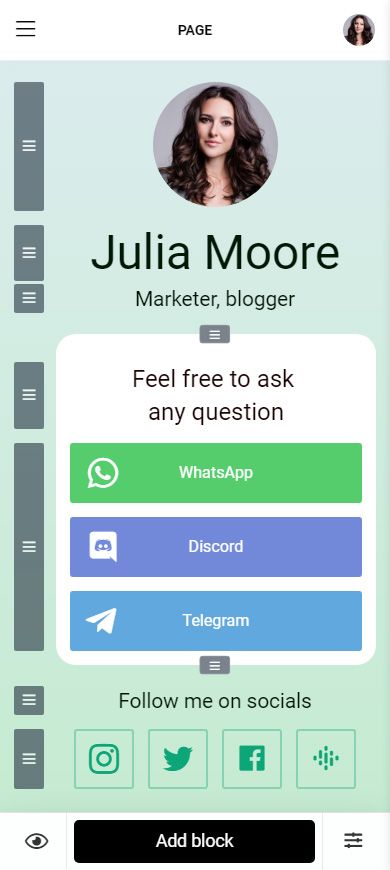
Guarda come gli utenti vedono questa pagina qui.
La tua pagina con un link WhatsApp è pronta. Prendiamo il link della pagina in modo che tu possa aggiungerlo alla bio di Instagram.
- Continua pubblicando la pagina.
- Completa l'indirizzo web della pagina. Scrivi quello che desideri, ad esempio, il tuo nome utente Instagram.
- Tocca Connetti.
- Tocca Copia link.
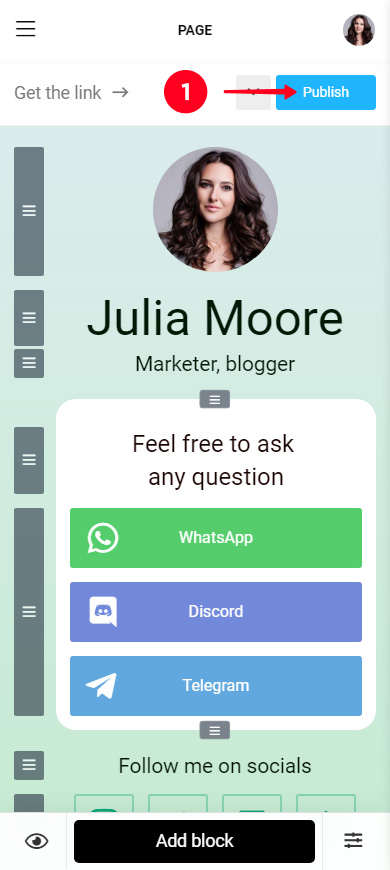
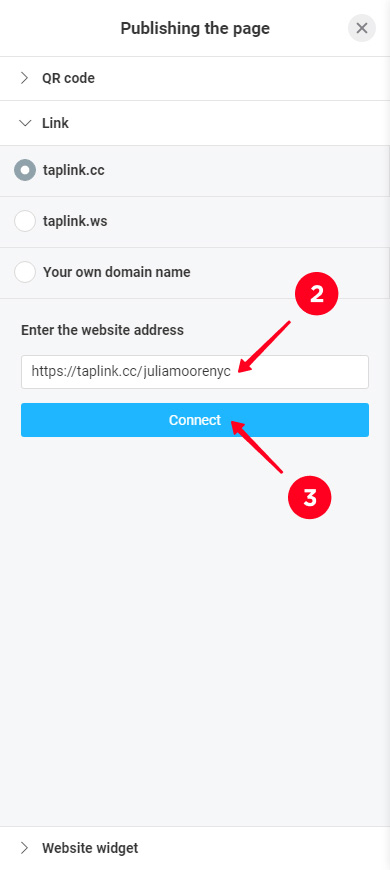
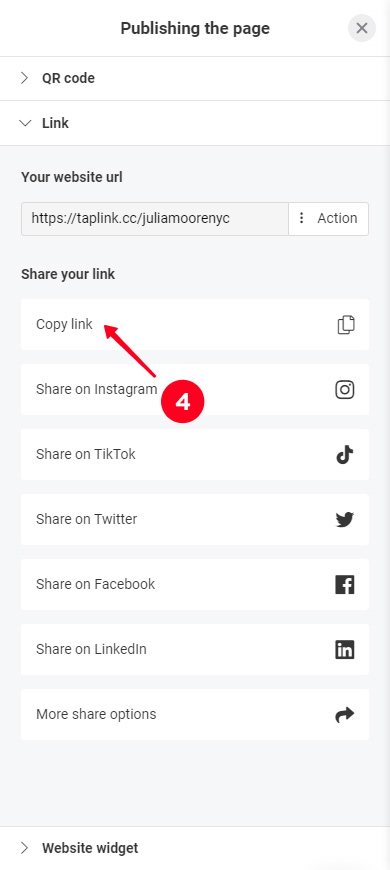
Ora aggiungi il link della tua pagina alla biografia di Instagram come abbiamo descritto all'inizio. Potresti anche voler linkarlo alla tua biografia su TikTok e altri social network.
Arriviamo all'ultimo metodo e scopriamo come aggiungere un link WhatsApp agli Instagram Stories Highlights. Puoi aggiungere un titolo e una copertina rilevanti per il rilievo. In questo modo gli utenti possono trovare il link rapidamente.
Ecco come appare un link WhatsApp che condividi negli Instagram Stories Highlights:
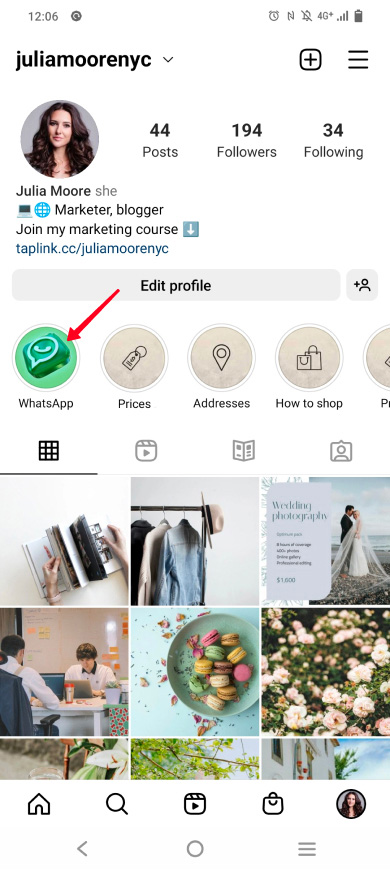
Pubblica una storia con un link di WhatsApp e salvala nei tuoi Instagram Highlights:
01. Tocca la tua foto del profilo.
02. Tocca il più.
03. Select Story.
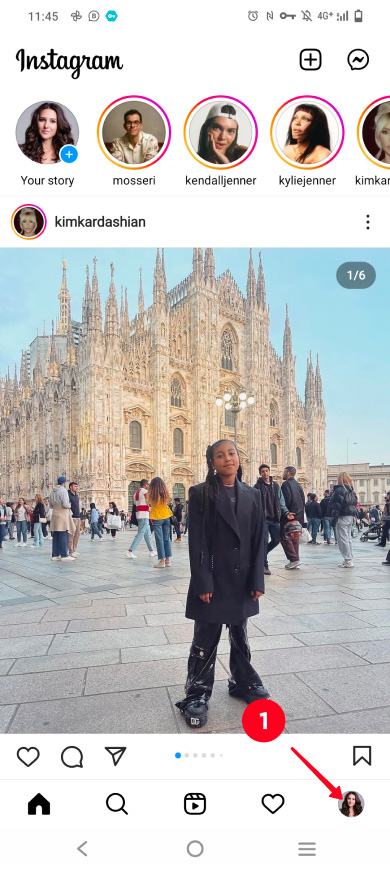
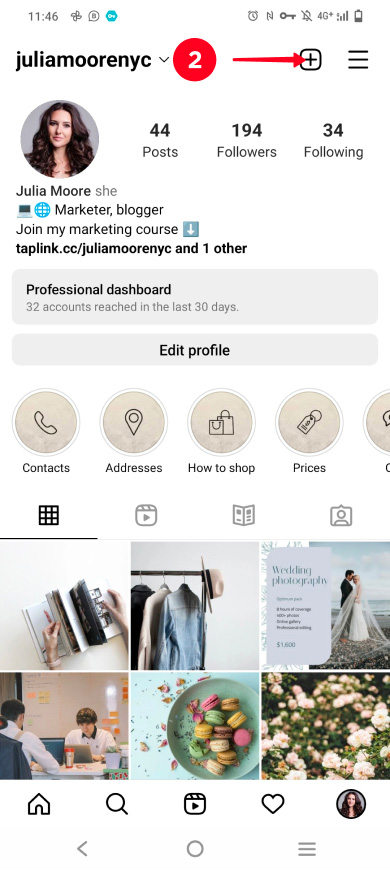
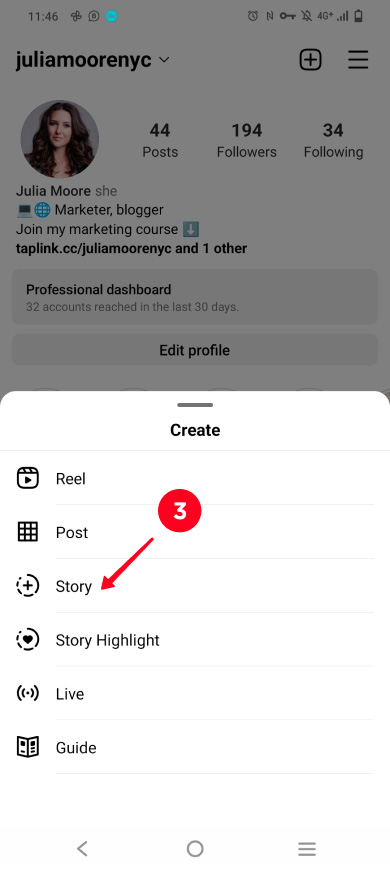
04. Seleziona una foto o un video.
05. Tocca l'icona dello sticker.
06. Seleziona Collegamento.
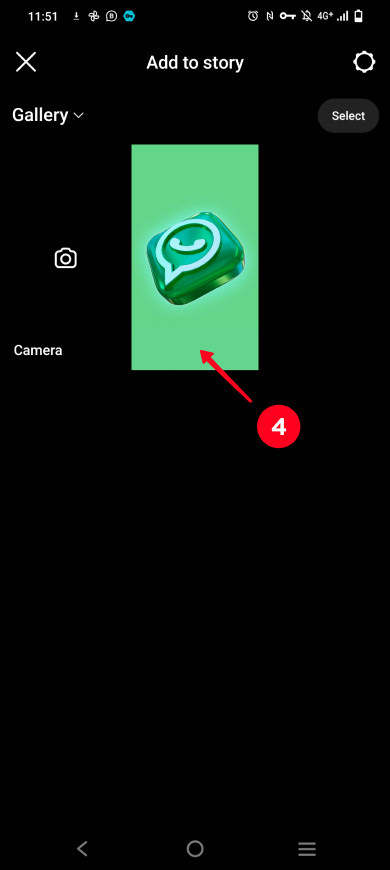
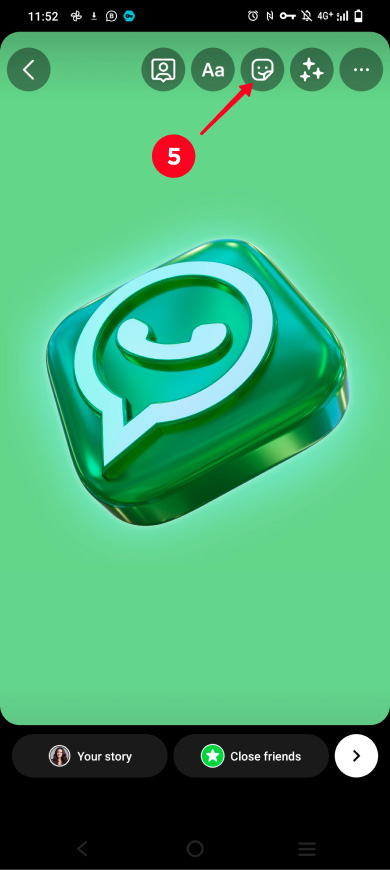
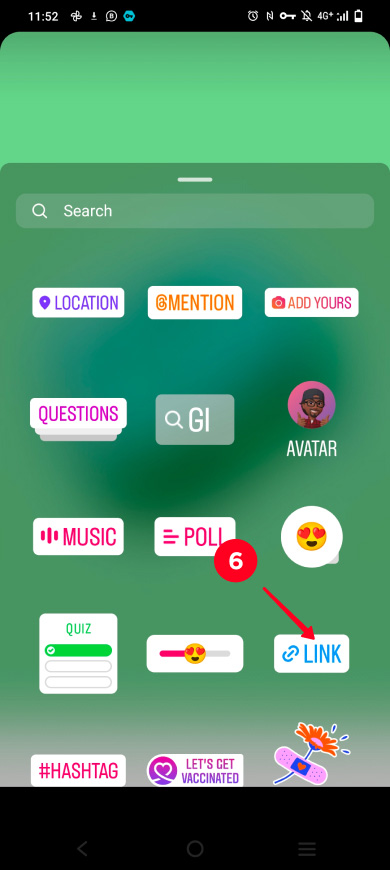
07. Incolla il tuo link WhatsApp.
08. Tocca Fine.
09. Tocca continua.
10. Tocca Condividi.
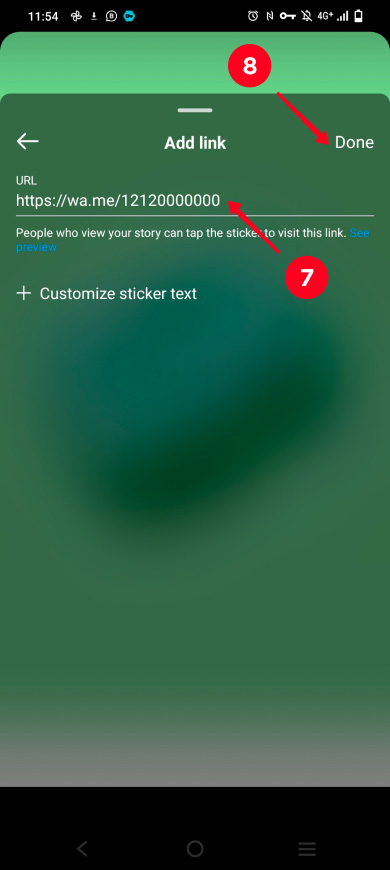
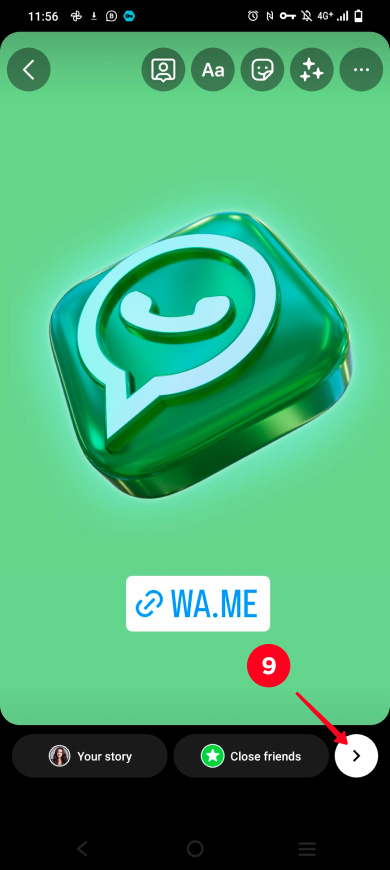
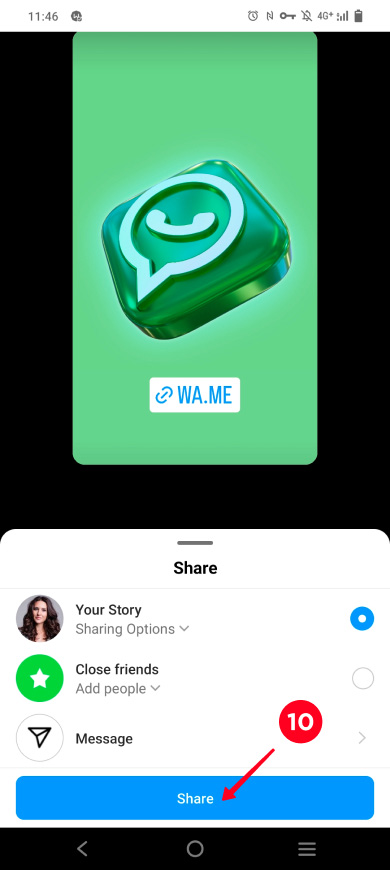
11. Tocca Aggiungi alle evidenze.
12. Tocca Nuovo.
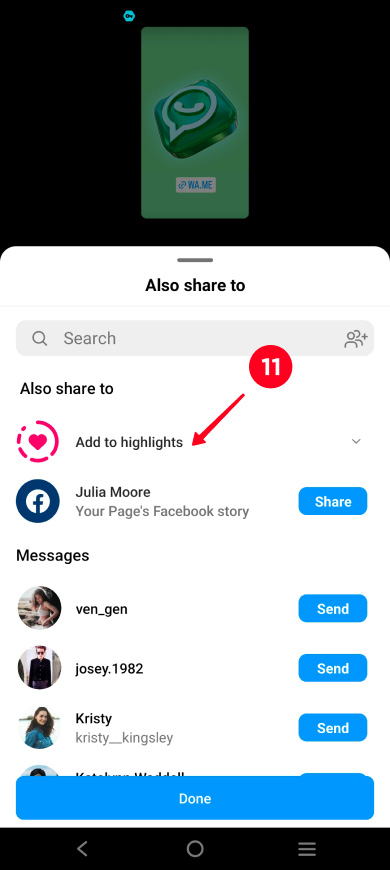
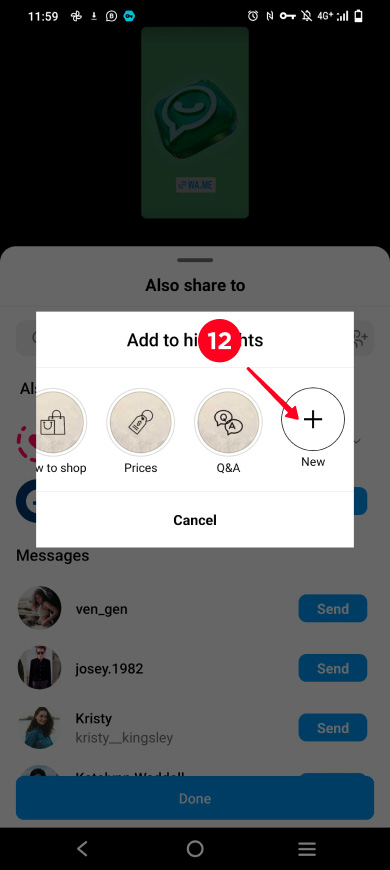
13. Inserisci il titolo. Ad esempio WhatsApp.
14. Tocca Aggiungi.
15. Tocca Fine.
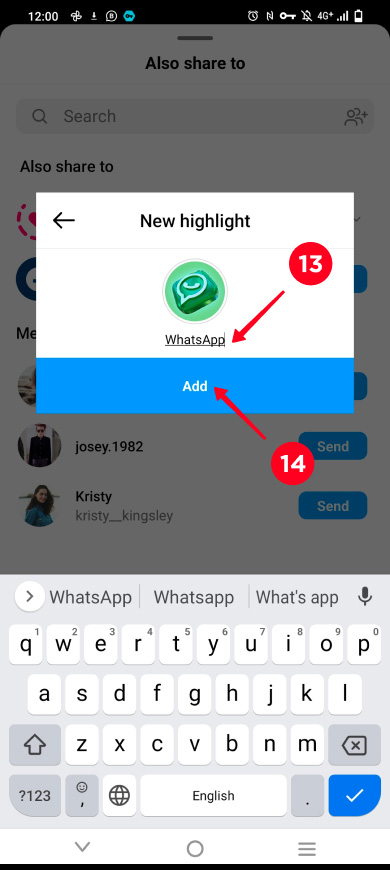
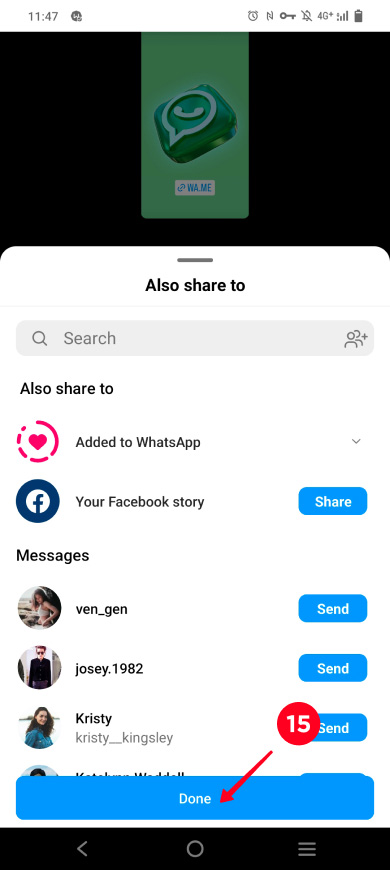
Ora la storia con un collegamento a WhatsApp è salvata nei tuoi Instagram Highlights, dove gli utenti possono trovarla facilmente.
Una pagina del link nella biografia può migliorare non solo la tua biografia di Instagram ma anche gli Stories Highlights. Pubblica una Storia con un link alla tua pagina con i dettagli di contatto e salvala negli Highlights. Gli utenti apriranno la storia, seguiranno il link e sceglieranno un modo per scriverti o chiamarti.
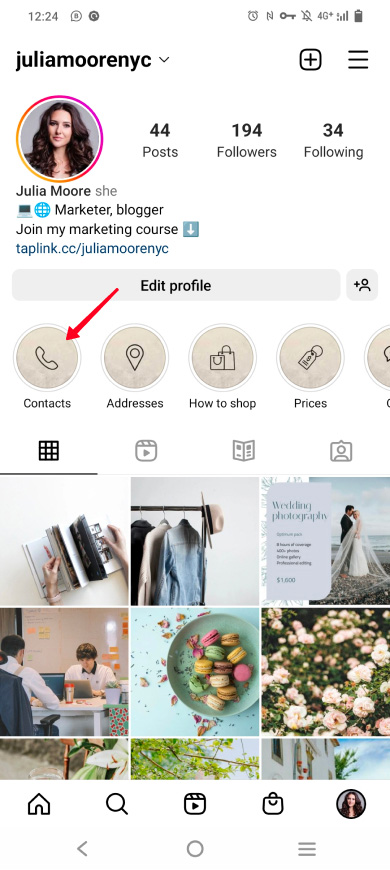
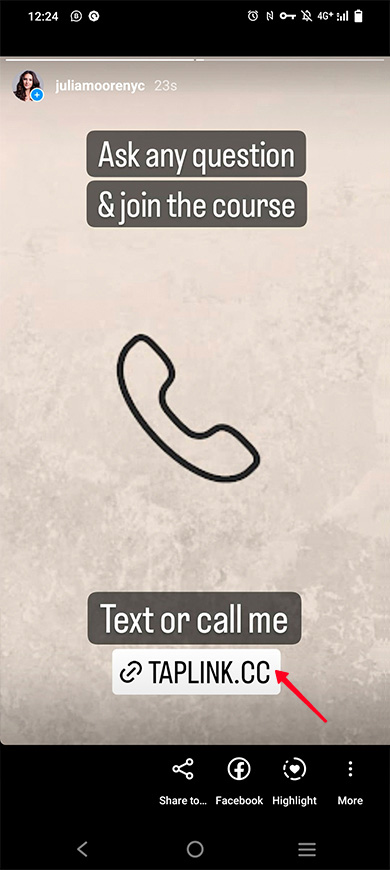
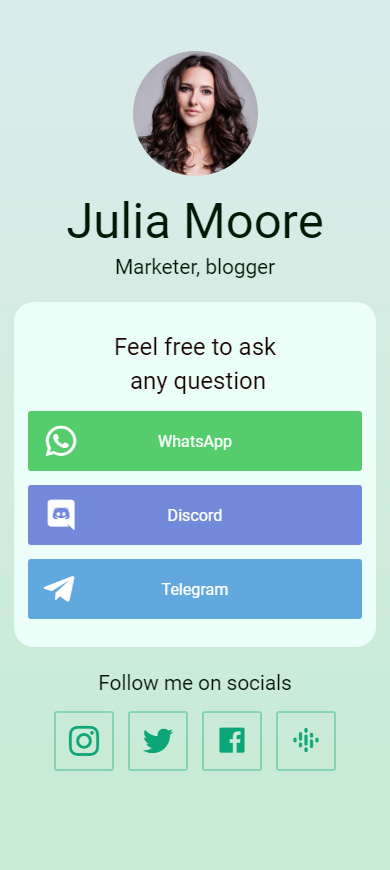
Ora conosci tutti e 4 i modi per aggiungere un link WhatsApp al tuo profilo Instagram. Non limitarti a un solo link dell'app di messaggistica. Crea una pagina con più link e condividila nella tua biografia e nei tuoi Highlights.
Se hai difficoltà ad aggiungere un link WhatsApp al tuo profilo Instagram, potresti trovare una soluzione qui sotto.
È possibile aggiungere un link WhatsApp alle Instagram Stories utilizzando uno sticker nelle Storie. Abbiamo descritto dettagliatamente come pubblicare una storia con uno sticker link qui sopra.
Ci sono diversi modi per creare un link WhatsApp per Instagram:
- sostituire i numeri nel modello 'https://wa.me/12120000000' con il proprio numero di telefono.
- generare un collegamento nell'app WhatsApp Messenger di Business.
- inserisci il tuo numero di telefono quando aggiungi un collegamento WhatsApp alla tua pagina Taplink.
Leggi la nostra guida per ulteriori dettagli e istruzioni.
Ci sono quattro possibili motivi per cui il pulsante WhatsApp non viene visualizzato sulla tua pagina Instagram.
- L'opzione di visualizzazione dei contatti è disattivata nelle impostazioni. Il pulsante Mostra informazioni contatto deve essere attivo affinché il pulsante WhatsApp venga visualizzato sulla pagina. Leggi sopra dove trovare questo pulsante.
- Hai aggiunto diversi dettagli di contatto nelle impostazioni delle Opzioni di contatto. Quindi, tutti i dettagli di contatto diventano disponibili dopo aver toccato il pulsante Contatto sulla tua pagina Instagram. Se vuoi che venga mostrato il pulsante WhatsApp invece, rimuovi gli altri dettagli di contatto.
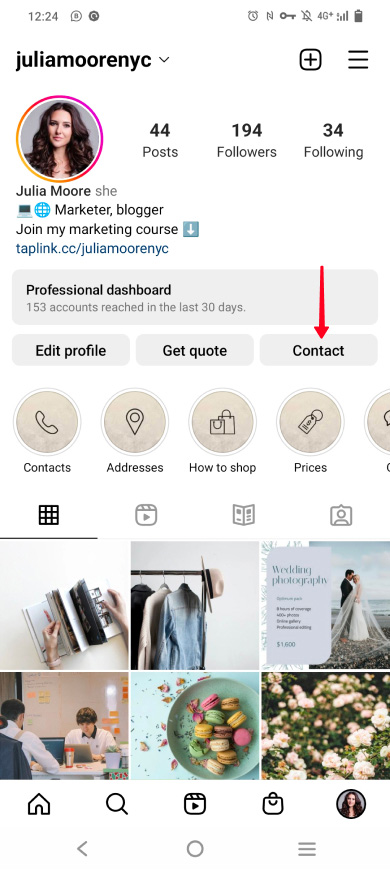
- Sei passato a un account Instagram privato. Il pulsante di azione WhatsApp non è disponibile in tali account. Torna a un account Instagram professionale e aggiungi un pulsante WhatsApp.
- Sei passato a WhatsApp Messenger. Il numero di telefono associato a WhatsApp Messenger non può essere utilizzato per aggiungere il pulsante WhatsApp su Instagram. Collega il tuo numero di telefono a Business WhatsApp e aggiungi nuovamente il pulsante.
Sopra, abbiamo spiegato dettagliatamente come aggiungere il pulsante di azione WhatsApp.
Ci sono tre modi per ottenere un link WhatsApp:
- copia un link a una chat privata con te nell'applicazione WhatsApp Business. Devi andare agli Strumenti aziendali e selezionare Link breve per questo.
- copia il collegamento di una chat di gruppo in WhatsApp Business o Messenger. In entrambi i casi, copi il collegamento nelle impostazioni della chat.
- crea un collegamento a una chat privata senza copiarlo. Aggiungi il tuo numero di telefono in un modello di collegamento WhatsApp, o nelle impostazioni del collegamento sulla tua pagina Taplink.
Istruzioni dettagliate possono essere trovate nella guida.
Ci sono quattro modi per aggiungere un link WhatsApp al tuo account Instagram. Scegli quello che fa per te.
- collegamento cliccabile nel tuo profilo. Collega WhatsApp e Instagram in pochi minuti.
- pulsante WhatsApp. Salva il link cliccabile nel tuo profilo per altre cose importanti.
- link nella pagina bio. Offri agli utenti la possibilità di contattarti in diversi modi e fornisci anche informazioni dettagliate sul tuo prodotto e marchio.
- Instagram Highlights. Rendi il link ben visibile nel momento in cui un utente apre la tua pagina, aggiungendo una copertina rilevante e il nome dell'highlight.